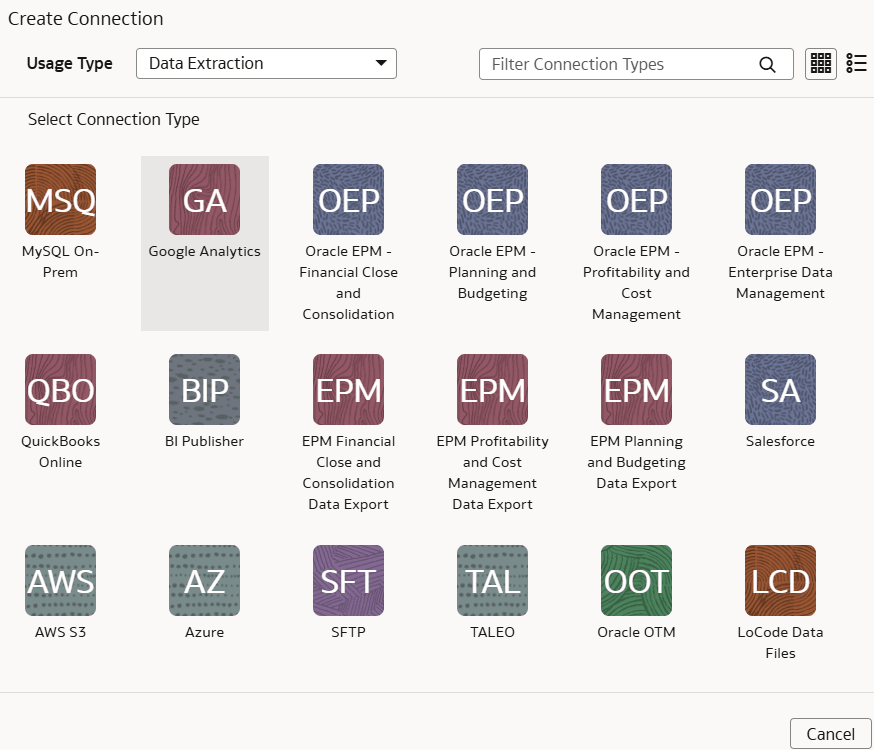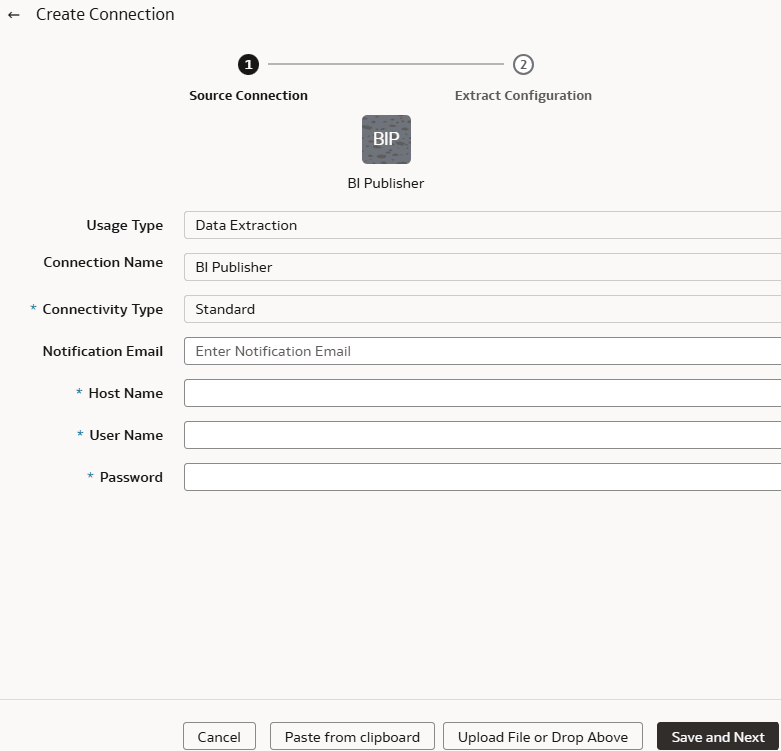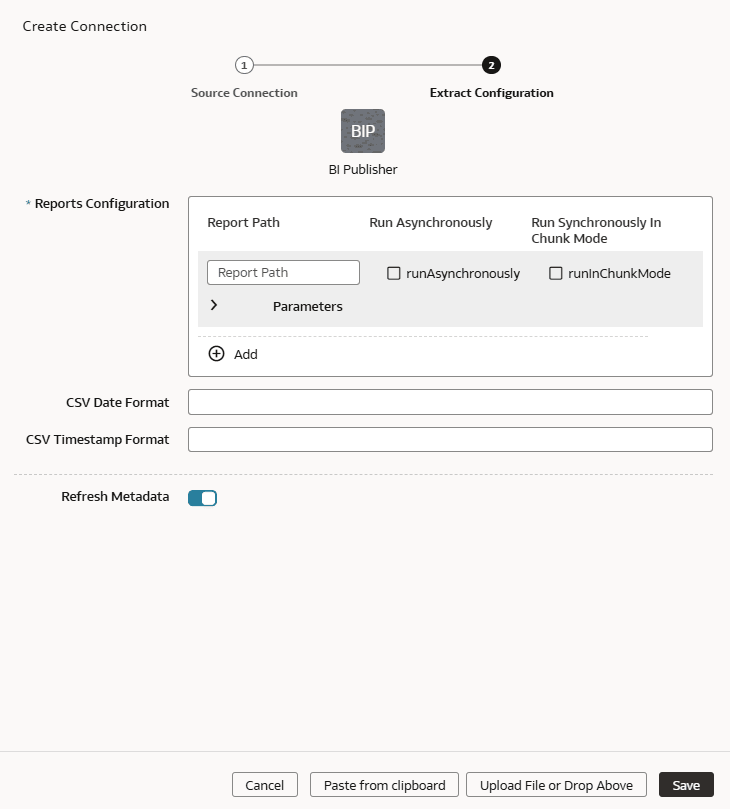Charger des données à partir d'Oracle Analytics Publisher dans Fusion Data Intelligence (Aperçu)
En tant qu'administrateur de service, vous pouvez utiliser le service d'extraction Fusion Data Intelligence pour acquérir des données à partir des rapports Analytics Publisher et les utiliser pour créer des augmentations de données pour divers cas d'utilisation.
- Analytics Publisher dans les applications Oracle Fusion Cloud pour l'augmentation de données.
- Seuls les rapports qui se terminent dans la limite de temporisation d'exécution du rapport Analytics Publisher sont généralement de 300 secondes.
- Le connecteur prend uniquement en charge les formats de fichier CSV avec un délimiteur séparé par des virgules. Les autres délimiteurs ne sont pas pris en charge actuellement.
Le flux de travail du connecteur de rapports BI Publisher doit respecter les règles de sécurité d'Oracle Fusion Cloud Applications. Vous devez vous assurer que la rotation et la mise à jour du mot de passe sont effectuées à temps avant d'exécuter le pipeline du connecteur BI Publisher Reports. Sinon, ces tâches de pipeline seront bloquées et éventuellement supprimées, et la source de données sera désactivée jusqu'à ce que vous mettiez à jour le mot de passe et resoumettez la tâche.
Assurez-vous que l'option Rapports BI Publisher est activée dans la page Activer les fonctions avant de créer cette connexion. Voir Rendre disponibles les fonctions d'aperçu.